Tất cả chi tiết về windows 11
Tất cả chi tiết về windows 11
Microsoft đã chính thức giới thiệu Windows 11. Như dự đoán, Microsoft đã chuẩn bị một thứ tốt hơn để thay thế cho thứ đã có trong suốt 5 năm nay. Có quá nhiều thứ đề chờ đợi bởi Windows 11 sẽ cho nâng cấp miễn phí, loạt thiết bị mới cũng sẽ ra mắt vào dịp cuối năm.
Giao diện của Windows 11
GIám đốc mảng Windows – Panos Panay đã nhấn mạnh vào các yếu tố hiện đại, chi tiết, tươi mới và gọn gàng. Thật sự thì Windows 11 mang lại một cái nhìn rất hiện đại về Windows. Diện mạo mới của Windows 11 thực tế đã xuất hiện từ Windows 10X nhưng Microsoft đã từ bỏ. Sự mới mẻ của Windows 11 lần này dường như được đón nhận tốt hơn, khác với lần đổi giao diện “thảm họa” của Windows 8
Ngay từ logo của Windows 11, Microsoft đã thể hiện ngôn ngữ thiết kế Fluent Design, không còn là biểu tượng cửa sổ nhìn nghiêng mà giờ là cửa sổ nhìn trực diện nhưng 4 góc cửa sổ đã được bo cong và thể hiện chất liệu là một tấm kính – một vật liệu rất tự nhiên mà thiết kế Fluent Design chọn làm trọng tâm.
Taskbar và Start Menu sẽ là 2 thành phần đặc trưng nhất của Windows 11 bởi thanh Taskbar giờ đây trông giống như một cái dock với nút Start Menu nằm ở khoảng giữa thay vì lệch hẳn sang trái như bố cục xưa nay của Windows. Ngay cạnh nút Start sẽ là các ứng dụng đã được ghim hay đang chạy. Khi nhấn vào Start Menu thì một tấm kính khác sẽ hiện lên ở giữa màn hình, lơ lửng chứ không dính liền với Taskbar. Dĩ nhiên nếu ai thích Taskbar kiểu cũ thì có thể đưa nút Start về lại bên trái.
Windows 11 còn có bộ biểu tượng mới và chúng là các biểu tượng động với hiệu ứng đẹp mắt khi rê trỏ chuột đến. Trong video giới thiệu nhanh, Microsoft đã khoe điều này với các hiệu ứng ánh sáng khi rê chuột lên nút Start, hiệu ứng đổi màu của biểu tượng Search, hiệu ứng xoay của bánh răng Settings. Panos Panay chia sẻ đội ngũ thiết kế đã tập trung đến từng chi tiết, chẳng hạn như cách ánh sáng di chuyển trên biểu tượng hay trên các vùng của Start Menu, độ trong mờ giúp định hướng, màu sắc và chi tiết … mọi thứ mang lại cảm giác những biểu tượng đó như “có thật” – một cảm giác như có thể sờ vào được.
Windows 11 còn có hệ thống Themes mới, mặc định sẽ bao gồm các tone màu nhấn trên 2 nền đen hoặc trắng (Dark Mode & Light Mode) cùng với nhiều bức hình nền đẹp mắt. Themes cũng là một thứ có thể tải về được từ Microsoft Store và Microsoft phát hành rất nhiều themes đẹp với hình ảnh phân giải cao, theo từng chủ đề và màu sắc.
Sau nhiều năm gắn bó với những góc vuông sắc cạnh – một kiểu thiết kế được cho là gây căng thẳng và cũng là truyền thống của Windows thì Windows 11 chuyển sang bo góc. Từ logo đến ứng dụng và các thành phần khác. Thiết kế này mềm mại hơn và tạo cảm giác nhẹ nhàng hơn khi sử dụng.
Windows Update sẽ chạy nền, cập nhật nhanh!
Windows 11 đẹp từ ngoài vào trong, Panos nói mọi thứ sẽ nhanh hơn:
– Tốc độ phục hồi từ chế độ sleep nhanh hơn
– Windows Hello nhận diện nhanh hơn
– Duyệt web trên Edge nhanh hơn
– Duyệt web trên các trình duyệt khác cũng nhanh hơn
– Windows Update cập nhật nhanh hơn
– Dung lượng gói cập nhật nhỏ hơn 40%
– Cập nhật chạy nền, ít tốn tài nguyên hệ thống, ít hao pin
– Windows 11 cũng là bản Windows bảo mật nhất.
Làm việc hiệu quả hơn với Snap
Cô Carmen Zlateff – người đứng đầu bộ phận trải nghiệm người dùng Windows chia sẻ “Windows 11 được thiết kế để khiến bạn sáng tạo, quản lý tốt hơn, tìm kiếm dễ dàng hơn và có thể trở lại công việc nhanh chóng từ đó tăng năng suất làm việc.”
Start Menu đa năng
Start Menu được thiết kế đơn giản, layout được tối ưu để bạn có thể tìm kiếm mọi thứ như ứng dụng, file trên máy tính hay trên đám mây OneDrive hay tìm kiếm mọi thứ trên web. Microsoft 365 cũng được tích hợp vào Start Menu để bạn tìm văn bản hay mở lại những văn bản thường dùng, không chỉ là nó được lưu trên máy, mà còn có thể là văn bản bạn đã mở bằng Office Mobile trên điện thoại.
Snap Groups
Trong tình huống bạn đã chia sẵn các cửa sổ ứng dụng để làm việc thì bỗng nhiên, bạn cần phải mở một cửa sổ ứng dụng khác toàn màn hình, chẳng hạn như một email gởi đến, cần phải trả lời lại ngay – đây được xem là một yếu tố gây gián đoạn hay bạn chỉ đơn thuần là muốn trả về màn hình Desktop để tìm cái gì thì tính năng Snap Groups sẽ giúp bạn dễ dàng mở lại nhóm cửa sổ ứng dụng đang làm việc dang dở. Windows sẽ tự động nhớ nhóm cửa sổ ứng dụng đã chia này. Cô Zlateff nói đây là “next level of task switching” – tức là chúng ta sẽ có thể chuyển nhanh từ một ứng dụng sang một nhóm ứng dụng thay vì từng cửa sổ ứng dụng đơn lẻ như Windows 10 hiện tại.
Một màn demo nữa cho thấy sự lợi hại của Snap Groups đó là nó có thể ghi nhớ nhóm những cửa sổ mà bạn đã chia, đang mở trên một màn hình ngoài. Trong tình huống bạn đang làm việc với laptop và màn hình ngoài, nhưng lại cần phải ngắt kết nối với màn hình để ôm máy đi thì ngay khi rút màn hình ra, toàn bộ các cửa sổ ứng dụng đang mở bên màn hình kia sẽ tự động được thu nhỏ Minimize xuống Taskbar thay vì trả lại màn hình chính của laptop, những gì đang hiển thị trên màn hình laptop vẫn được giữ nguyên mà không bị đám cửa sổ ứng dụng kia che hết. Ngược lại chỉ cần bạn cắm màn hình vào laptop, những gì đã mở trước đó tự động được trả về chỗ cũ.
Tùy biến hình nền cho từng Desktop
Để có thể tăng không gian làm việc thì Microsoft đã cho phép chúng ta tạo nhiều Desktop, đã có trên Windows 10, nó giống như Workspace trên Ubuntu hay trên macOS anh em quản lý bằng Mission Control. Vấn đề là trên Windows 10, tất cả các desktop đều chỉ có thể hiển thị chung một hình nền. Từ đó nhiều khi chúng ta bị nhầm khi sử dụng giữa các Desktop. Việc cho phép đổi hình nền của từng Desktop sẽ tạo ra không gian riêng cho từng hoạt động trên máy tính, Desktop cho công việc, Desktop cho game, Desktop cho con v.v…
Microsoft Teams tích hợp
Đây là sự bổ sung không thể tốt hơn trên Windows 11 khi mà mọi người giờ phải làm việc hay học tập từ xa. Microsoft Teams đang là dịch vụ hội thoại trực tuyến hàng đầu và việc tích hợp sẵn Teams trên Windows 11 sẽ mang lại cho người dùng một công cụ có sẵn để liên lạc với người thân hay học tập với bạn bè, làm việc với đồng nghiệp. Teams cũng là dịch vụ đa nền tảng và mình nghĩ biết đâu sau này nó cũng sẽ thay thế cả Skype.
Teams nằm trên Taskbar và từ đây chúng ta có thể thực hiện cuộc gọi, gởi tin nhắn nhanh qua Chat. Điều đặc biệt là Chat có thể gởi tin nhắn cho ngời dùng Teams lẫn SMS 2 chiều trong tình huống người bên kia không cài Teams.
Windows Widget và một Windows “không chuột phím”
Một lần nữa Windows Vista được gọi tên, Vista là lần đầu Microsoft đưa Widgets lên Windows và giờ nó trở lại dưới một hình dạng mới và hữu ích hơn. Widgets có thể mở từ biểu tượng trên Taskbar hoặc vuốt từ trái sang phải trên máy tính cảm ứng, vuốt hẳn sang phải để mở toàn màn hình mục Widgets này.
Widgets hiển thị các thông tin thời tiết, tin tức được cá nhân hóa bằng AI và các ứng dụng phía thứ 3 có hỗ trợ. Người dùng có thể sắp xếp và điều chỉnh kích thước Widgets tương tự như trên Android.
Giao diện ở chế độ tablet
Bên cạnh Widgets, có một số thành phần mới giúp chúng ta trải nghiệm Windows 11 trên thiết bị cảm ứng, laptop 2 trong 1 hay máy tính bảng thuận tiện hơn. Không thấy Microsoft nhắc về Tablet Mode nữa, giờ đây giao diện của Windows sẽ tự động nhận biết và thay đổi với thao tác cảm ứng. Các biểu tượng trên Taskbar được “giãn cách xã hội” nếu Windows nhận biết máy tính đang hoạt động ở chế độ tablet.
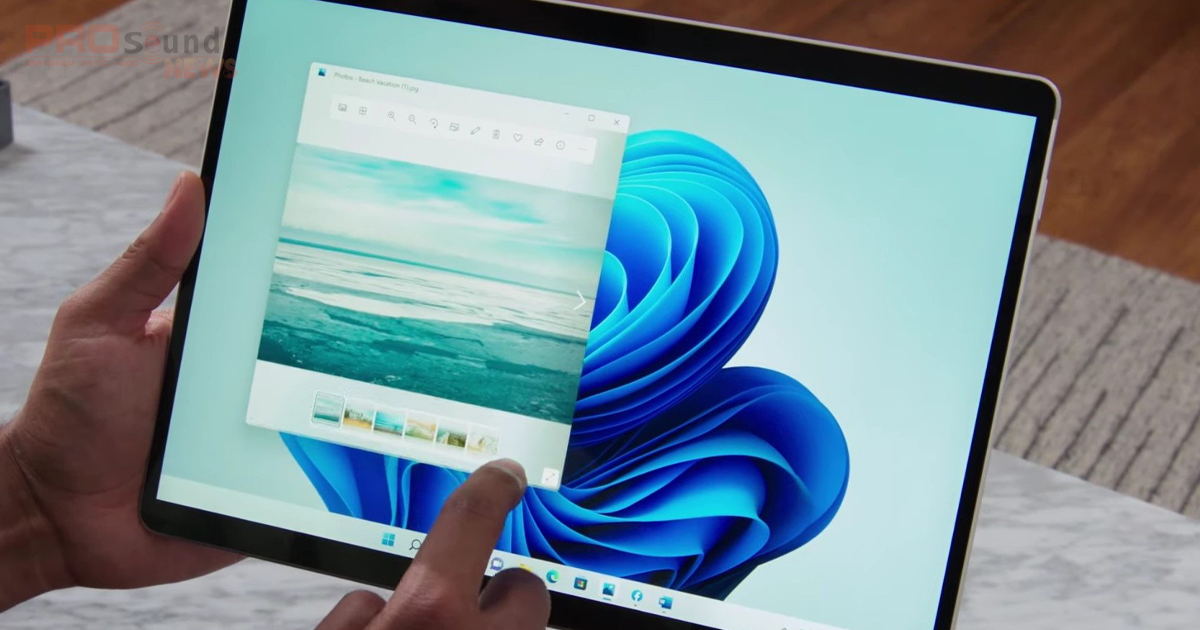
Điểm nhận diện chạm lớn hơn để thao tác bằng ngón tay dễ hơn, các thao tác cử chỉ đơn giản như vuốt sang các bên màn hình để chuyển đổi ứng dụng, phóng to thu nhỏ cửa sổ ứng dụng bằng cách vuốt lên xuống
Bàn phím mới, nhập liệu bằng giọng nói
Bàn phím mới trông giống như SwiftKey trên điện thoại được tích hợp trên Windows 11. Nó cũng hỗ trợ vuốt để nhập, emoji và nhập liệu bằng giọng nói.
Màn demo cho thấy tính năng nhập liệu bằng giọng nói không chỉ nhận chính xác mà còn tự thêm dấu câu cũng như có thể ra lệnh để xóa câu vừa nói.
Dùng bút cảm ứng để ghi chú vẽ vời trên tablet thì Windows 11 sẽ hỗ trợ thêm tính năng rung để mang lại cảm nhận xúc giác tốt hơn khi chọn, bôi đen …
Microsoft Store và app Android chạy trên Windows 11
Microsoft Store được cải tiến về giao diện, bố cục, tốc độ tải và tìm kiếm, nói chung là khắc phục những nhược điểm của Microsoft Store trên Windows 10 hiện tại (hy vọng là lọc luôn cả app rác). Microsoft cam kết cải thiện chất lượng của Microsoft Store và tạo điều kiện tối đa cho nhà phát triển bất kể là ứng dụng x86, PWA hay UWP.
Trong tình huống nhà phát triển sử dụng engine riêng hay công nghệ riêng với ứng dụng phát hành triên Microsoft Store, Panos Panay nói nhà phát triển sẽ giữ 100% lợi nhuận, Microsoft không lấy hoa hồng từ ứng dụng bán được. Một ví dụ như Adobe với bộ công cụ Creative Cloud, người dùng thuê bao vẫn qua dịch vụ riêng của Adobe thay vì phải thanh toán qua Microsoft Store. Đây dường như là câu trả lời của Microsoft đối với những lùm xùm mà Apple và Epic đang gặp phải vì vụ tiền nong.
Windows 11 hỗ trợ ứng dụng Android
Đây là tin không thể tuyệt hơn với những ai thích xài ứng dụng di động trên máy tính và cũng là cách để Microsoft mang lại trải nghiệm tốt hơn cho người dùng với nguồn ứng dụng dồi dào của Android. Panos Panay cho biết những ứng dụng Android sẽ có thể cài trực tiếp từ Microsoft Store với nguồn lấy từ Amazon App Store.
Ứng dụng Android sau khi cài cũng nằm trong Start Menu và có thể sử dụng tính năng Snap tương tự như ứng dụng Windows. Panos nói trải nghiệm cài đặt và sử dụng ứng dụng Android trên Windows 11 sẽ “đơn giản và mượt”.
Intel Link cũng hỗ trợ vi xử lý AMD
Các ứng dụng Android chạy nội trú trên Windows 11 nhờ công nghệ Intel Bridge – một trình phiên dịch được thiết kế cho nhiều nền tảng phần cứng. Đây là một phần trong chiến lược XPU của Intel kể từ khi CEO Pat Gelsingers – người từng làm CEO của VMWare lên thay. Công nghệ này sẽ không giới hạn trên vi xử lý Intel mà nó là chạy trên mọi vi xử lý x86 tức bao gồm cả AMD.
Windows 11 được thiết kế cho game thủ
Windows 11 sẽ mang lại trải nghiệm chơi game tốt chưa từng có với Auto HDR và DirectStorage. Đây là 2 tính năng từng độc quyền trên Xbox Series X/S và giờ đã được mang lên Windows 11
Auto HDR – tự động đưa đồ họa game lên HDR với các tựa game dùng DirectX 11 trở lên. Với màn demo tựa game Skyrim, chất lượng đồ họa của game đã được cải thiện rõ rệt với hình ảnh thực hơn, có chiều sâu hơn nhờ ánh sáng. Sẽ có hàng ngàn game được hưởng lợi từ Auto HDR từ AoE đến Rocket League hay thậm chí là Doom 64.
Game sẽ có thể khởi động nhanh hơn nhờ DirectStorage API – một hàm lập trình thuộc DirectX. Dữ liệu game sẽ được nạp vào bộ nhớ của card đồ họa mà không cần qua CPU. GPU và hệ thống bộ nhớ băng thông lớn sẽ có thể giải nén dữ liệu tốt hơn, từ đó giảm thời gian khởi động game cũng như xử lý các khối dữ liệu game lớn. Dù chưa công bố phần cứng cụ thể hỗ trợ DirectStorage nhưng có thông tin cho biết tính năng này sẽ hỗ trợ mọi GPU với DirectX 12 và ổ SSD PCIe 3.0 NVMe trở lên.
Bên cạnh 2 tính năng độc quyền của Xbox Series X/S giờ được đưa lên Windows thì Microsoft cũng làm mới Xbox App, biến nó thành một ứng dụng tất cả trong một cho game thủ. Thông qua Xbox App thì người dùng có thể thuê bao sử dụng dịch vụ Xbox Game Pass để chơi game mà không cần mua đứt, giá thuê bao từ 4,99 đến 9,99 USD. Xbox Game Pass hỗ trợ đa nền tảng, thuê bao này cũng có thể xài với Xbox Console và người dùng có thể chơi tiếp game giữa PC và Xbox.
Hợp tác với hãng làm chip ngay từ đầu
Microsoft cũng công bố hợp tác ngay từ đầu với các hãng làm chip như Intel, AMD và Qualcomm để phát triển Windows 11. Điều này phần nào xác nhận việc hiệu năng của Windows 11 trên vi xử lý Lakefield dùng kiến trúc BIG.little lại tốt hơn so với Windows 10 trong một benchmark gần đây
Như vậy có thể chờ đợi những chiếc máy tính mới chạy Windows 11 với ARM hay vi xử lý Intel/AMD mới nhất với kiến trúc và tiến trình tối ựu. Trước mắt sẽ có hơn 100 mẫu máy đến từ các OEM Dell, HP, Samsung, Lenovo chạy Intel xuất và Windows 11 xuất hiện vào mùa mua sắm cuối năm nay.

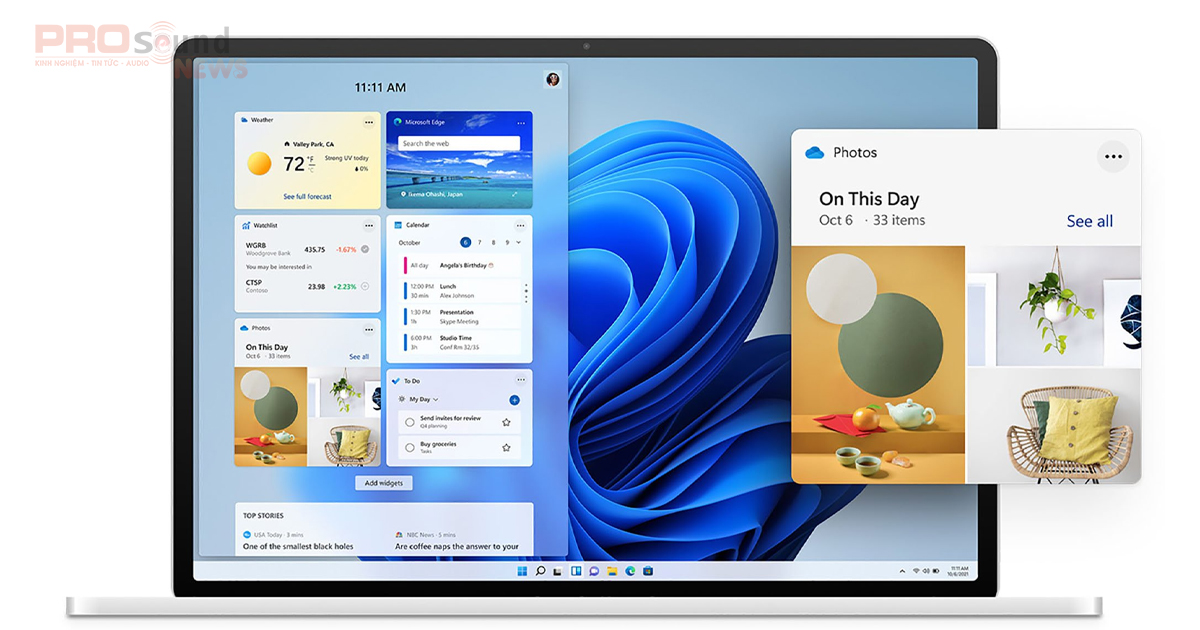

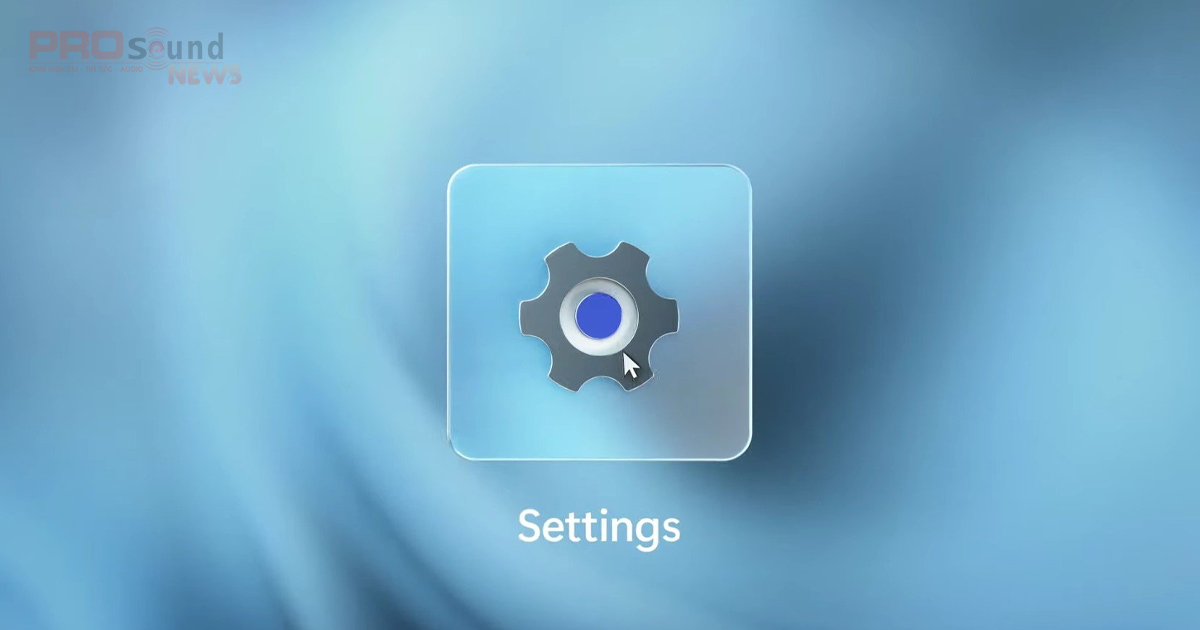
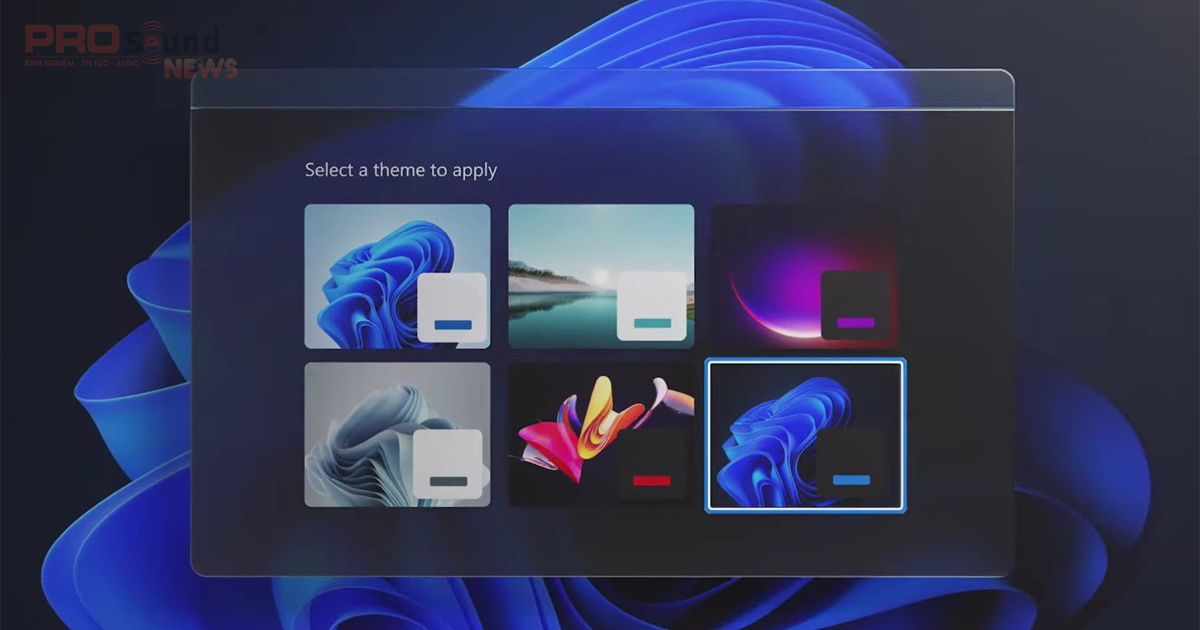
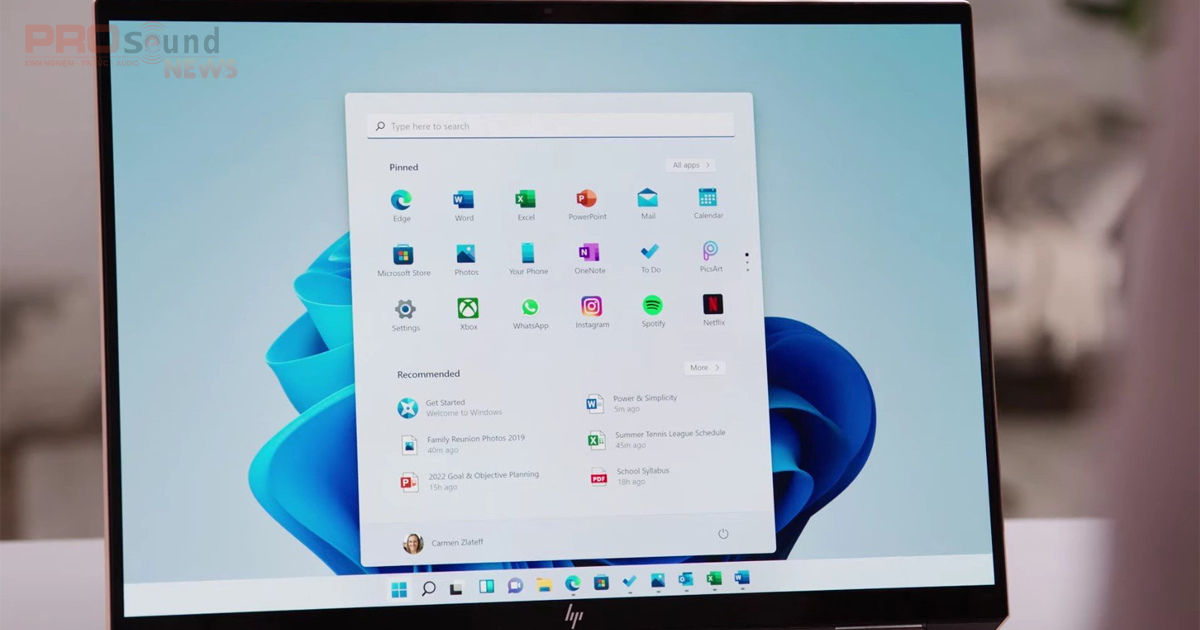
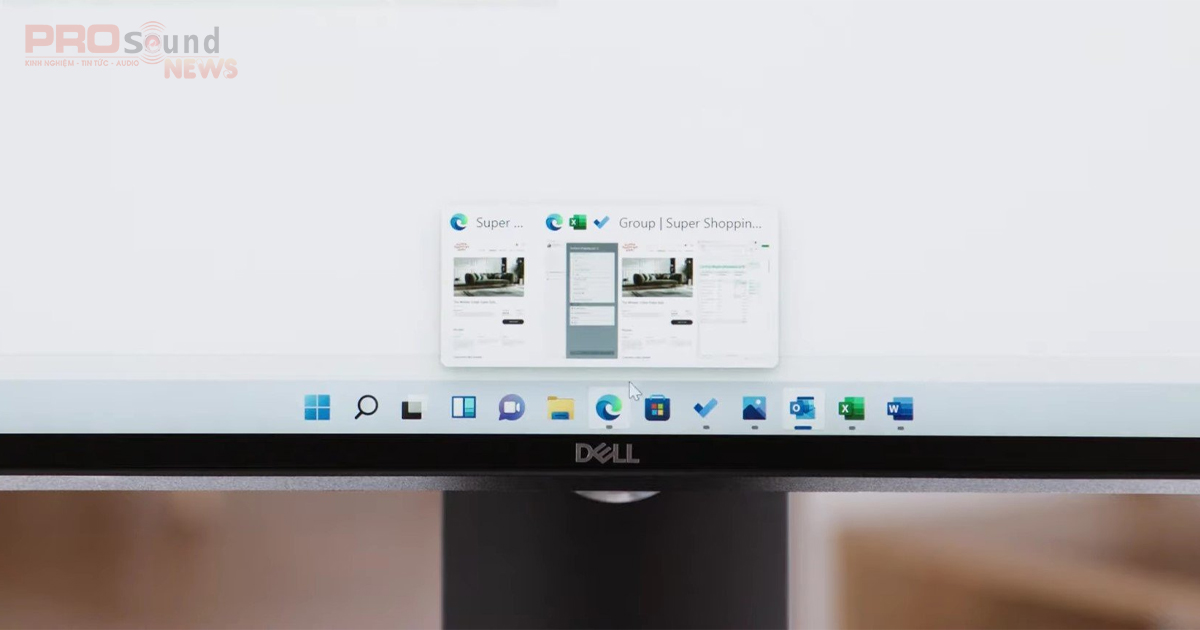
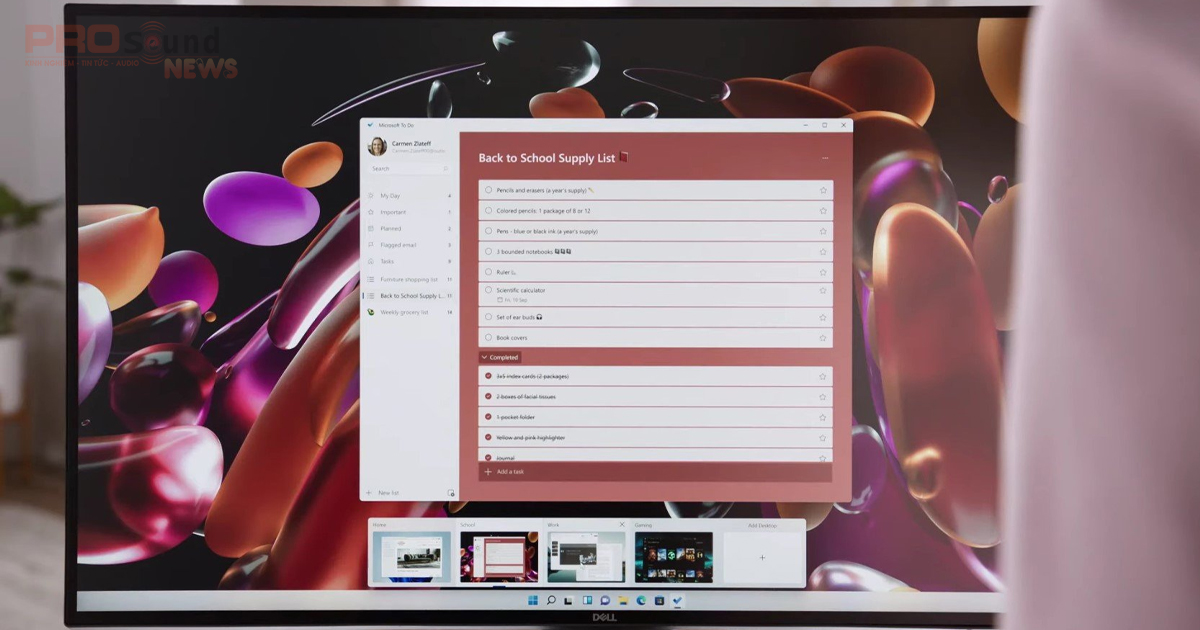

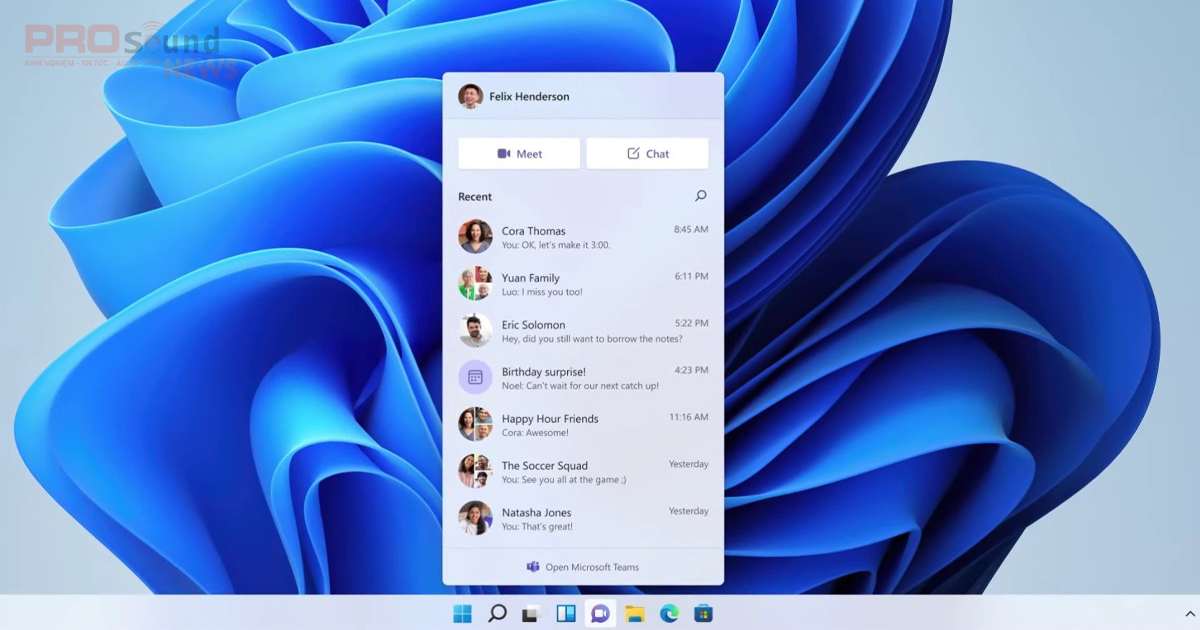
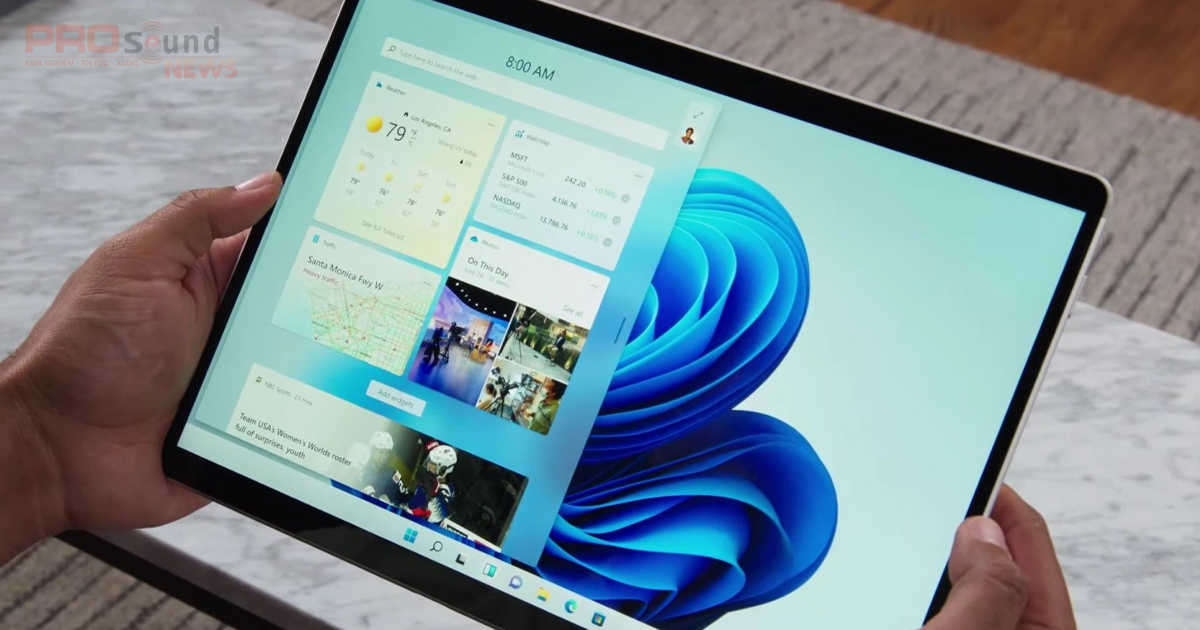
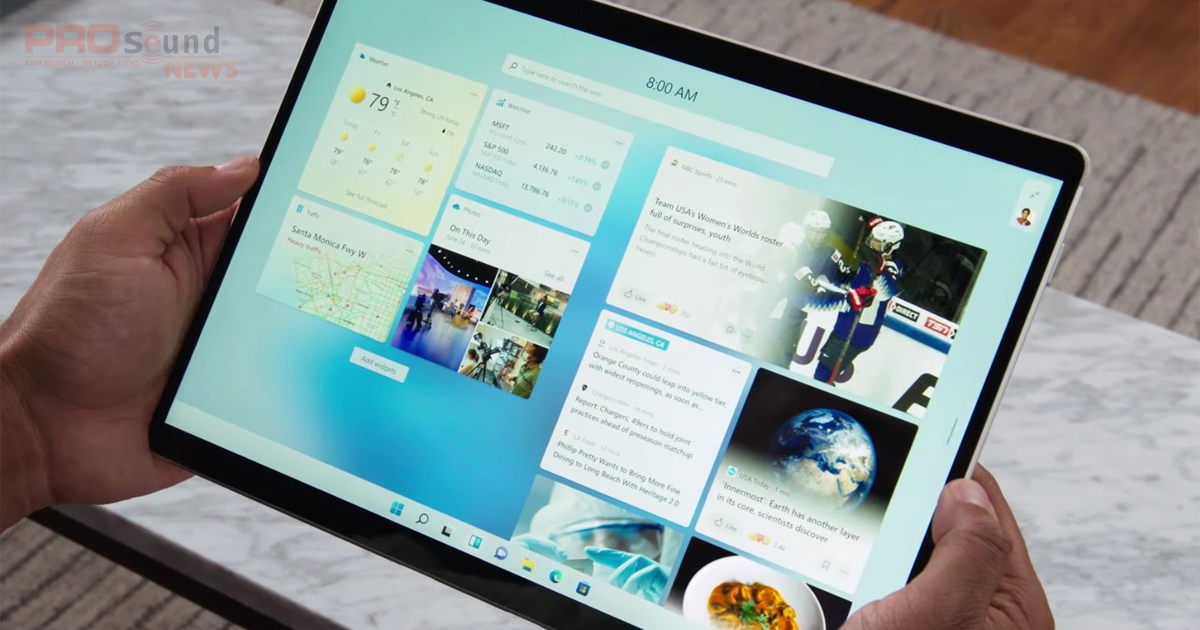
.jpg)
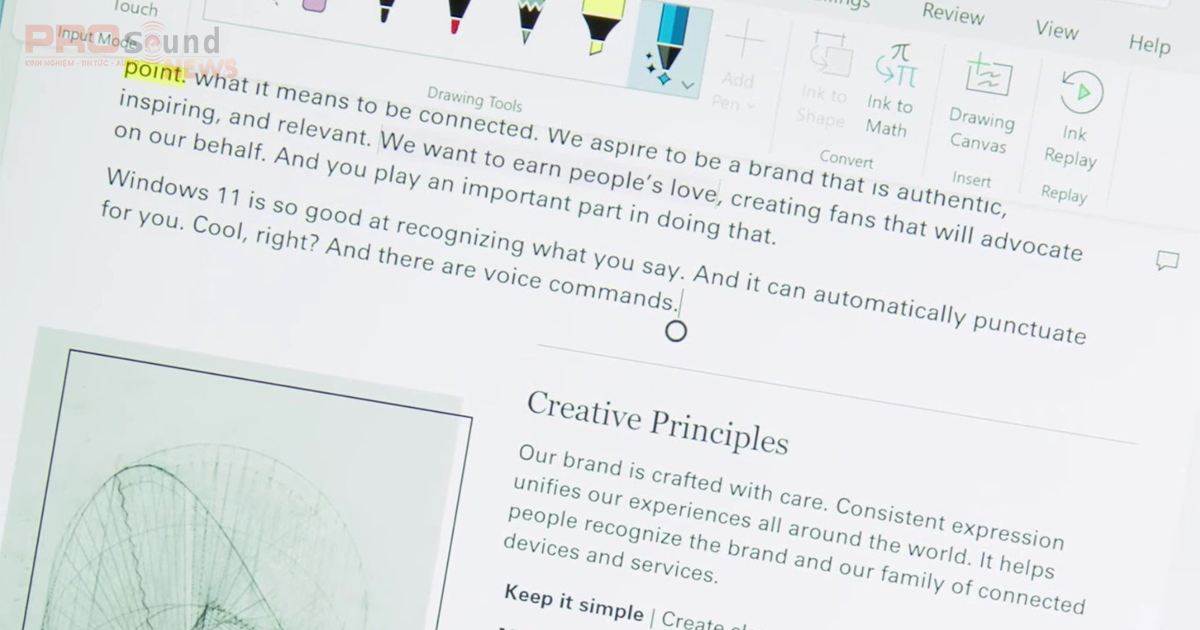
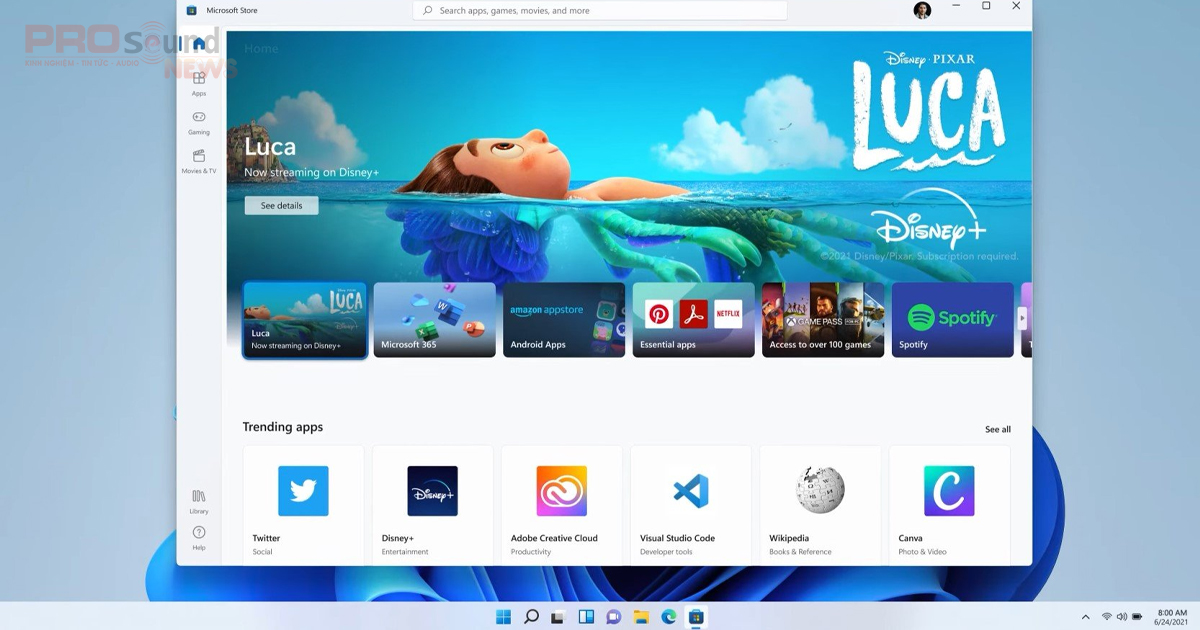
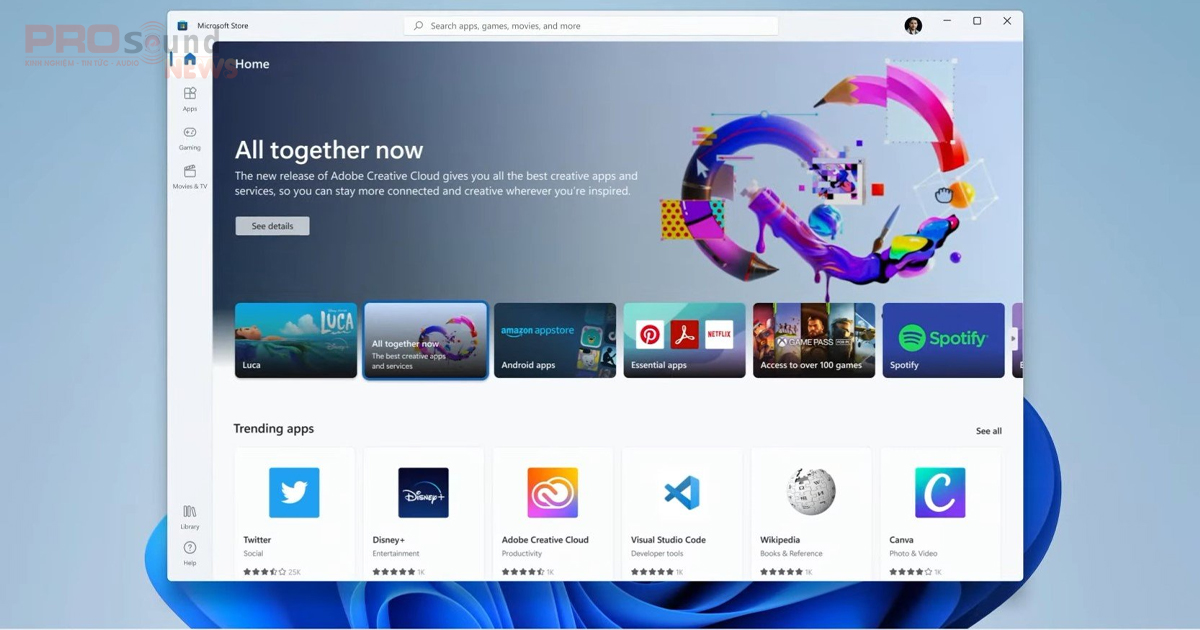
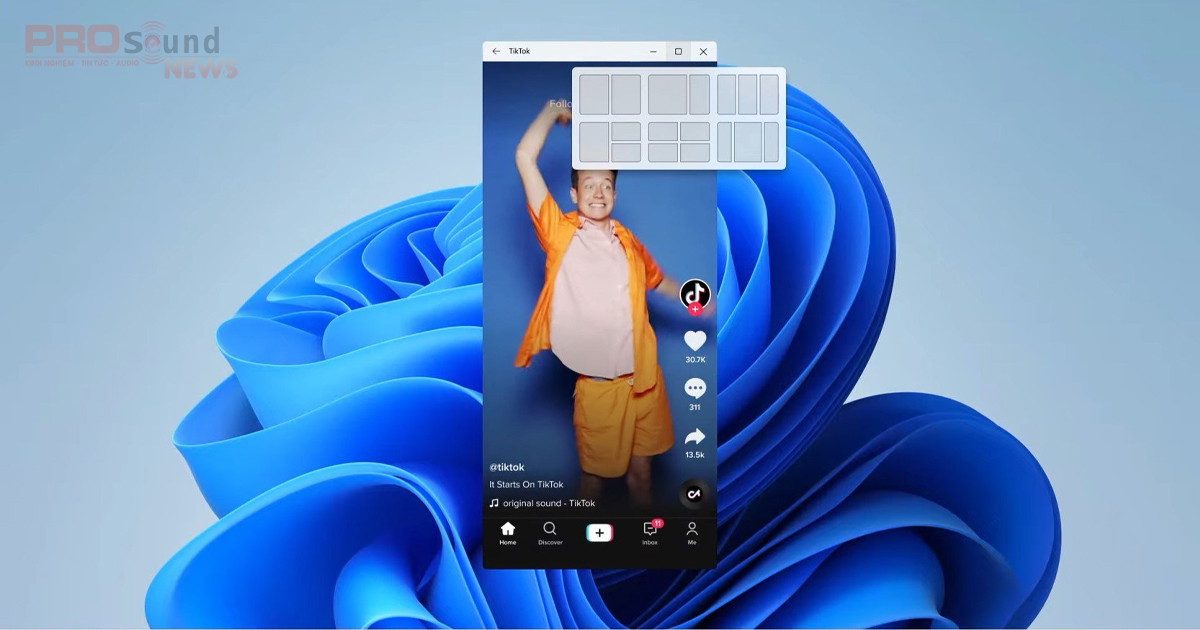
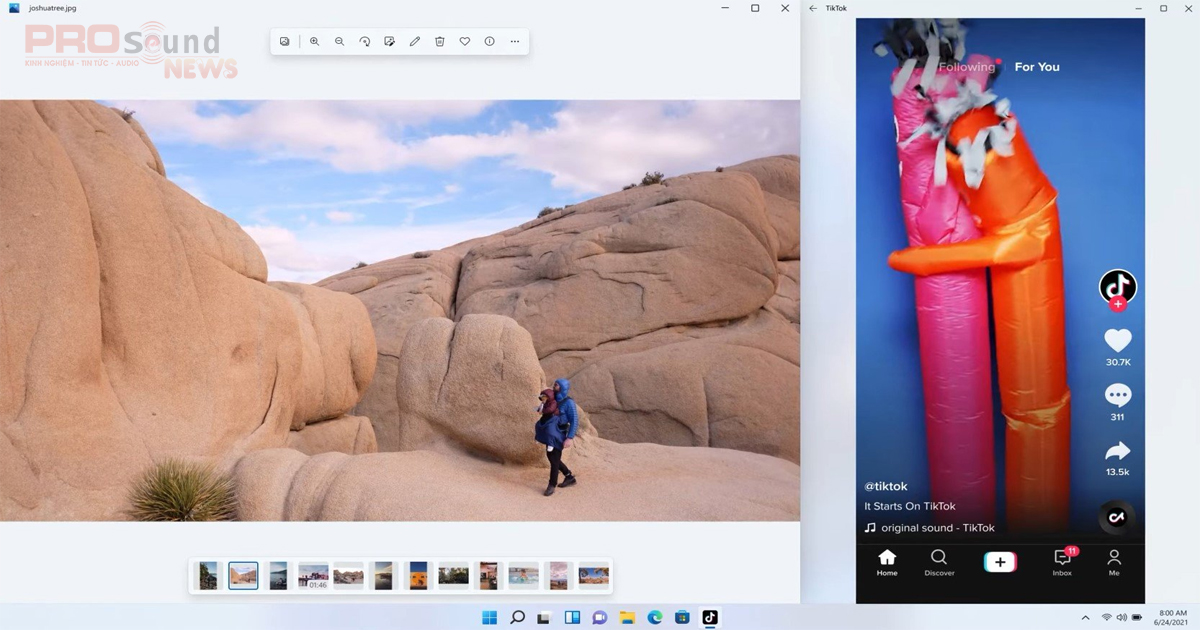
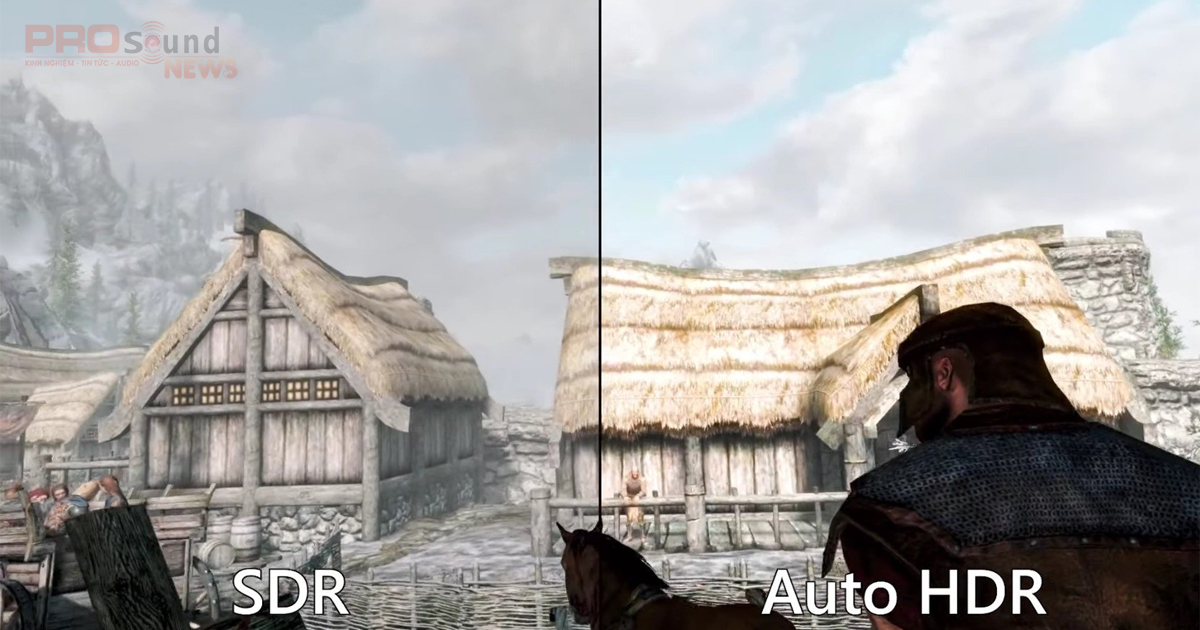
.jpg)





